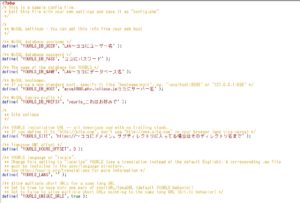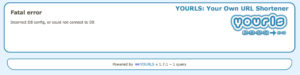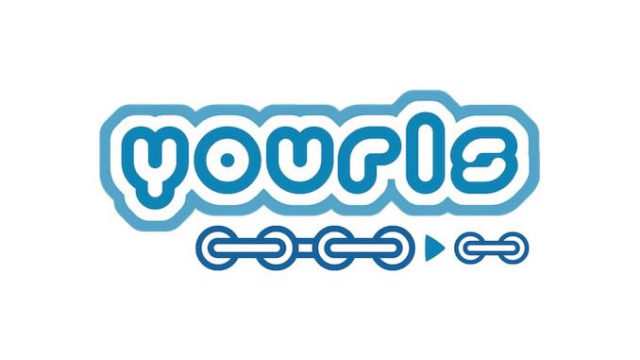
YOURLS 自分用のURL短縮システム 導入時の問題 インストールボタンがない DBに繋がらない?
キーワード: 「YOURLS」「問題」「インストールできない」「データベース」「config 設定」「接続できない」
導入時に困ったことになったので、メモ書き程度の内容ですが、シェアします。
URL短縮っていうのは長いURLを短くすっきりさせるのに用います。
特にアフィリエイトをし8ている方などによく使われていると思います。
URL短縮サービスはその手の方には有名どこが揃ってます。
有名な大手ではグーグルの短縮サービスがあります。
https://goo.gl/
ただ、有名どこだけあって、すぐに使えなくなったりするのが難点・・・
いちいちリンクチェックをするようなことも難しいので安定した短縮サービスがほしいところ。
そこで有名な海外サービスどこに
https://bitly.com/
があります。
こちらは有名どこ・安定性が高く、かなり多くの人が使っていると思います。
アクセス解析も付いてますので、各リンクがどのくらい押されてるか、どこ辺からのアクセスか、
よく分かるので、これを使ってる方も多そうです。
そして同時に変な業者も使ってたりするので警戒されてしまう面もあります。
そこで自前で短縮サービス用意できないかな、なんて考える人が多いんですが、
そういうのにピッタリなのがYOURLSなんですね。
これ、無料で公開されているソースコードで、WordPressなんかと似たような
サーバーインストール式のマイ短縮サービスを提供してくれます。
結構導入自体は簡単なんで、そこまで導入・使用に関する情報が少ないのも事実。
というわけで今回同友に関する簡単な内容とそこで起こった問題を記載しときます。
はじめに導入編
YOURLSの導入では下記サイトにお世話になったので掲載しときます。
EddyStone(Mac)でURL送信しようとしたら18Byteまでしか送れなかったので、YOURLSも入れて短縮URLを実装した
【2016年版】短縮URLを独自ドメインにしてみた。
とてもわかり易い説明で大変参考になりました。ありがとうございますm(_ _)m
なので簡単に流れだけ書いておきます。
1、YOURLSのソースコードをダウンロード(Githubのサイトより)
バージョンがありますので、お好きなのをダウンロード(1.7をチョイスしました)。
バージョンは後述のPHPとMYSQL(データベース)のバージョンに寄って導入可能か変わってきますので要確認。
2、YOURLSのファイルを解凍、config-sample.phpを見つけておきます。
3、必要なものを用意。短縮に使うドメイン、サーバー、DBなど。
今回はロリポップサーバー(ライトプラン;旧ロリポプラン)の1個だけ使えるDBにしました。
WordPressでも使ってるDBで、一緒に詰め込むのはあまりよろしくないですが、そんなに大規模に使う予定でもないのでまぁ良いかなと。
バージョンはMYSQLの5.1、PHP(CGI版)は5.6に設定。
4、DBの内容をメモ(サーバー:YOURLS_DB_HOST、ユーザー名:YOURLS_DB_USER、パスワード:YOURLS_DB_PASS、データベース名:YOURLS_DB_NAME に各対応)
phpMYadminなどでログインできればココの値は問題ないです。
ドメインもメモ(ドメイン設定も忘れずに。DNSサーバーに登録後、ロリポップサーバーで独自ドメイン登録。)
5、config-sample.phpをconfig.phpに名前を書き換えてメモした内容を下記を参考に入れてください。
YOURLSをアップロードする場所に注意してサイトURLを記入。httpsでも大丈夫です。
6、出来たらアップロード予定のフォルダ(ディレクトリ)にFTPソフトやロリポップFTPを使ってアップロード
7、登録したドメインhttps://hogehoge.com/admin (サブディレクトリあればhttps://hogehoge.com/hoge/admin)にアクセスしてインストールボタンをポチッとな
これでYOURLSが使えるようになる・・はずなんですが、問題発生。
問題解決編
発生した問題は以下
・下記の表示でインストールボタンが現れない。
『 Fatal error
Incorrect DB config, or could not connect to DB 』
意訳;config.phpファイルがおかしいか、DBに接続できないよ!
結論を書くと
DB作成時(WP作成と同時期、数年前)のMYSQLバージョンが古かったため、パスワードの形式が古く、新バージョンのMYSQLのライブラリで弾かれていたため。
参考は下記
PHPからMYSQLにつながらない。OLD_PASSWORDが原因だった。
結局、パスワードを同じにして再設定を行うことで、新しい形式のパスワードとして登録されてインストールボタンが発現、無事インストール後、使用できました。
新しくDBを作ったりして使う方には無縁な話ですが、意外と情報がなかったりして初心者な私には困った事態だったのでメモっときました。